أفضل طريقتين لتحويل مستندات Google إلى JPEG
يقدم مُحرر مستندات Google خيارات متعددة لتصدير ملف المستندات. يمكنك تصدير مستندات محرر مستندات Google إلى DOCX و RTF و PDF و HTML و epub والمزيد. أحد التنسيقات الشائعة المفقودة من القائمة هو JPEG أو PNG لتحويل مستند محرر مستندات Google إلى صورة. لا تقلق. باستخدام الطرق أدناه ، يمكنك بسهولة تحويل مستندات Google إلى JPEG.
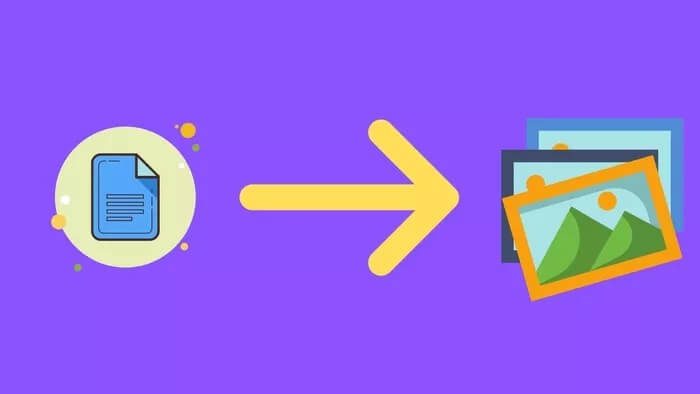
عندما تريد مشاركة مستندات محرّر مستندات Google بتنسيق للعرض فقط ، يمكن أن يكون تنسيق JPEG مثاليًا. يمكنك دائمًا مشاركته كملف PDF ، ولكن الأمر يتطلب محرر PDF لفتح الملف. يأتي دعم JPEG مدمجًا في معظم الأجهزة الحديثة المتوفرة. لا داعي للقلق بشأن حصول المتلقي على ملف غير مدعوم.
الآن بعد أن عرفت مدى فائدة تحويل ملف محرر مستندات Google إلى تنسيق JPEG ، دعنا ننتقل إلى خياراتنا لإجراء التغييرات.
1. استخدم محولًا عبر الإنترنت
هذا مثالي لمستندات Google غير الرسمية الموجودة هناك. إذا كنت تهدف إلى تحويل مستند سري أو خاص من خلال خدمة جهة خارجية ، فقم بإلقاء نظرة فاحصة على الشركة لمعرفة كيفية تعاملها مع جميع البيانات التي تم تحميلها.
اتبع الخطوات أدناه لتحويل مستند Google Docs إلى JPEG.
الخطوة 1: قم بزيارة مُحرر مستندات Google على الويب وافتح المستند الذي تريد تحويله.
الخطوة 2: انقر فوق ملف في شريط القائمة وحدد تنزيل.
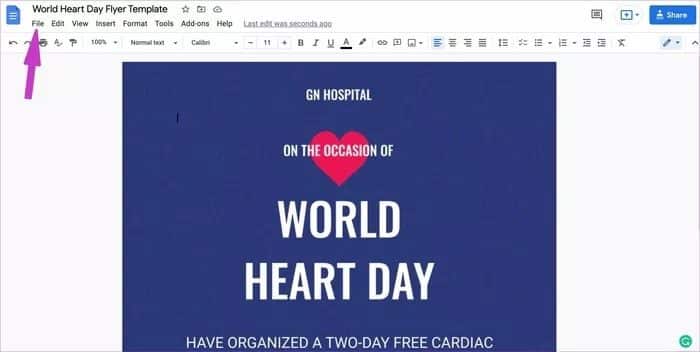
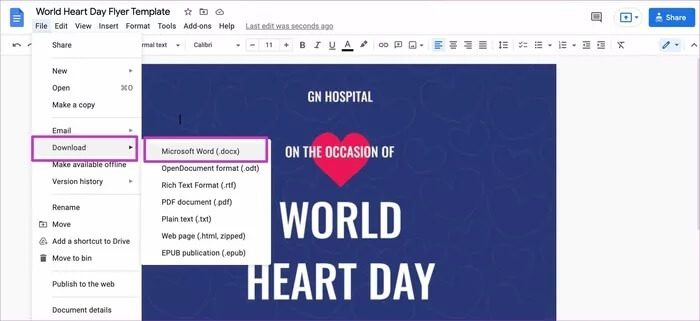
الخطوة 4: قم بزيارة موقع Online-Convert.com من الرابط التالي.
الخطوة 5: هناك خيار لتحويل DOC إلى JPG من شريط القائمة الأيمن. انقر عليه.
خطوة 6: لديك خيارات متعددة لاستيراد ملف Google Doc.
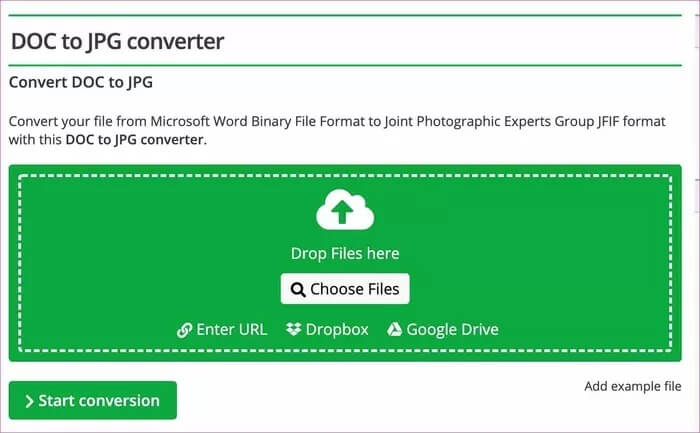
يمكن للمستخدمين إدخال عنوان URL أو استخدام Dropbox أو Google Drive لتحميل ملف Doc.
الخطوة 7: بمجرد تحميل الملف ، سترى اسم الملف وحجم الملف وزر الحذف وزر التحويل.
قبل المضي قدمًا والبدء في تحويل ملفات Docs إلى JPEG ، لديك خيارات متعددة لتخصيص النتيجة.
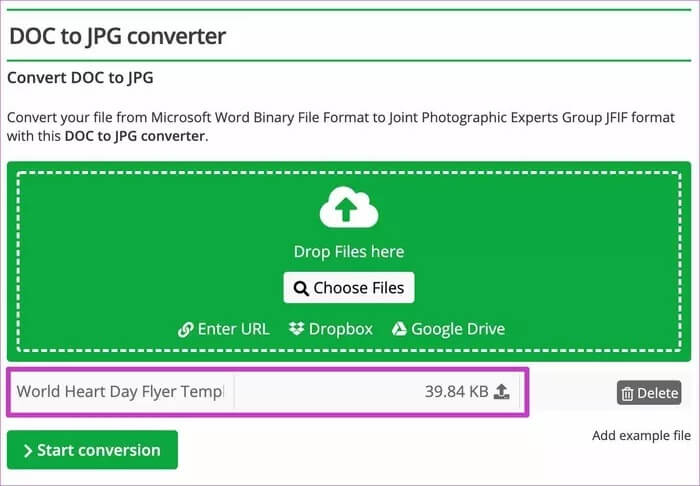
من إعدادات الجودة ، يمكنك تغيير نتيجة الصورة من “جيد جدًا” إلى أفضل جودة أو ضغط ، وتغيير تأثير اللون ، وتحسين الصورة بالتأثيرات ، والمزيد.
الخطوة 8: انقر فوق الزر بدء التحويل ، وسيبدأ التحويل.
في غضون دقيقة ، ستقدم لك الأداة أربعة أحجام للصور للاختيار من بينها. يمكنك تنزيلها بشكل فردي أو حفظها جميعًا كملف ZIP.
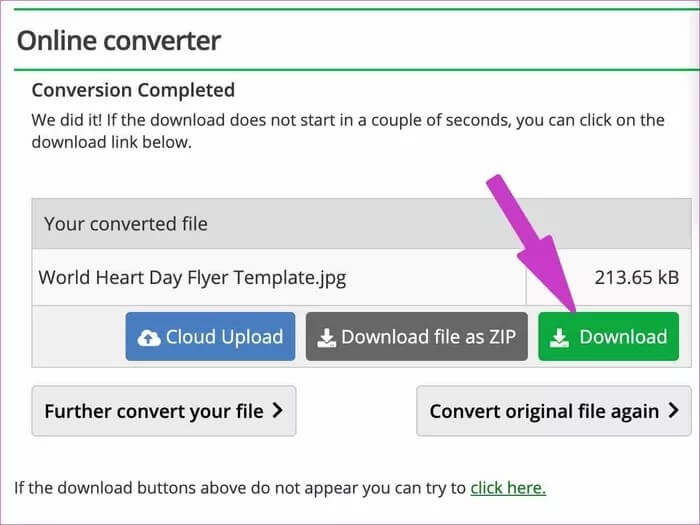
بمجرد تنزيله ، ينتقل إلى الموقع ذي الصلة على جهاز الكمبيوتر أو جهاز Mac. إنه الآن جاهز للمشاركة مع الآخرين.
2. استخدام محرر PDF
هل تستخدم بالفعل محرر PDF على نظام Windows أو Mac؟ إذا كانت الإجابة بنعم ، فلن تحتاج إلى الانتقال إلى موقع محول عبر الإنترنت لإجراء التغييرات. يمكنك تصدير ملف محرر مستندات Google بصيغة PDF وتحويله إلى JPEG باستخدام محرر PDF المفضل لديك. إليك الطريقة.
الخطوة 1: انتقل إلى محرر مستندات Google وافتح الملف الذي تريد تحويله.
الخطوة 2: انقر فوق ملف ، وحدد PDF كخيار تصدير من قائمة التنزيل.
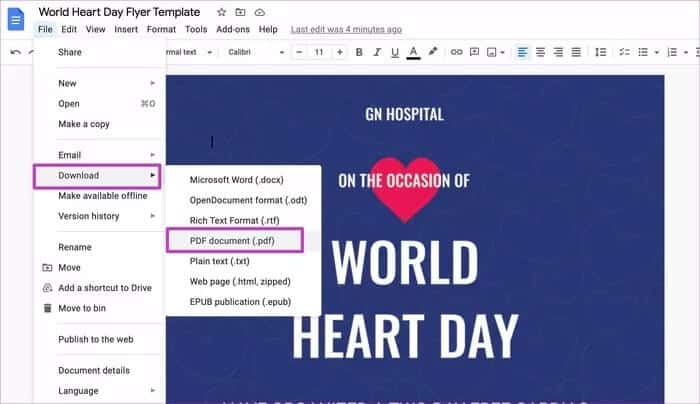
في المثال أدناه ، سنستخدم تطبيق PDFpen لنظام التشغيل Mac. يمكنك التحقق من التطبيق من الرابط أدناه.
الخطوة 1: افتح محرر PDF على نظام Windows أو Mac.
الخطوة 2: نظرًا لأن هذا برنامج محرر PDF ، يمكنك إجراء تغييرات على الملف قبل تصديره بتنسيق JPEG.
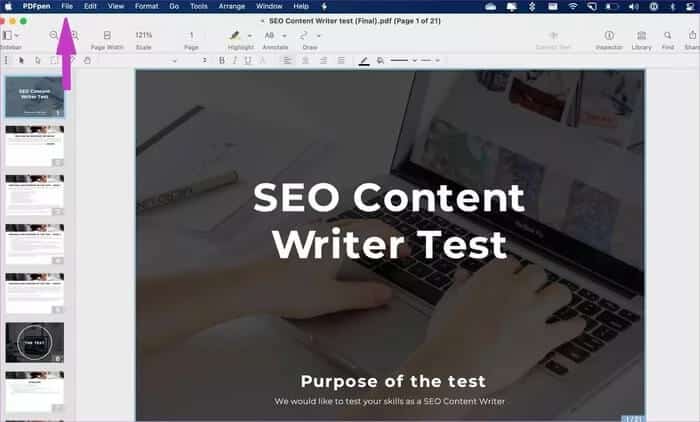
خطوة 3: قم بإجراء التعديلات المناسبة وانقر على ملف في الأعلى.
الخطوة 4: حدد تصدير.
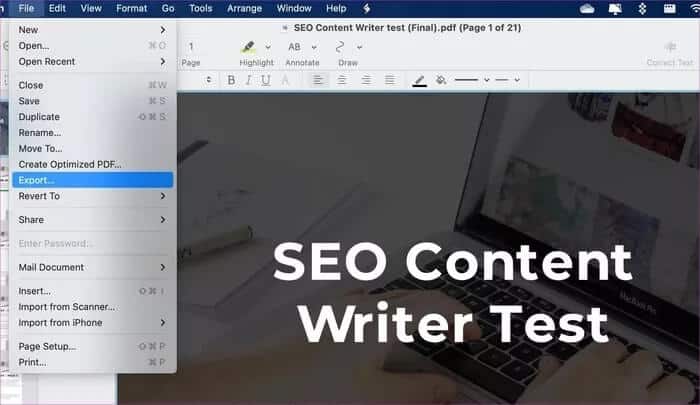
الخطوة 5: من قائمة التصدير ، حدد JPEG كتنسيق ملف التصدير.
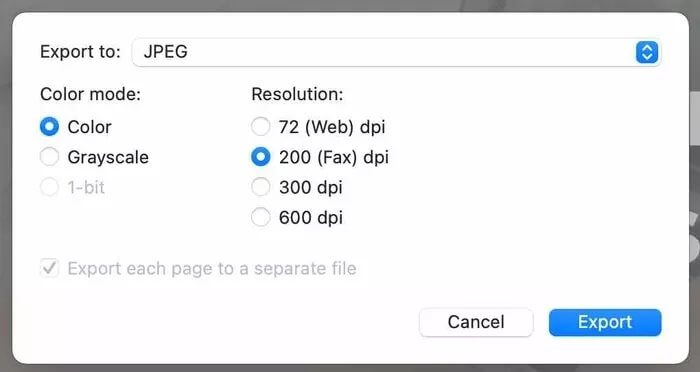
اضغط على Save في الأسفل ، وسيقوم البرنامج بتصدير كل صفحة كملف JPEG فردي على جهاز كمبيوتر أو جهاز Mac.
في المثال ، حاولنا تحويل ملف PDF من 21 صفحة إلى تنسيق JPEG. نجح البرنامج في تصدير جميع الصفحات إلى 21 صورة في أقل من دقيقة.
شارك مستندات GOOGLE بتنسيق JPEG
يعد JPEG أحد تنسيقات الملفات الشائعة في الصناعة. يمكن أن يكون مفيدًا مع السير الذاتية أيضًا. عندما تنشئ سيرة ذاتية باستخدام أحد قوالب استئناف مستندات Google ، يمكنك تحويلها إلى JPEG للمشاركة السلس.
